Les traductions sont fournies par des outils de traduction automatique. En cas de conflit entre le contenu d'une traduction et celui de la version originale en anglais, la version anglaise prévaudra.
Étape 9 : (Facultatif) Créez un tableau de bord de suivi des migrations
Si vous avez déployé le composant optionnel de suivi des migrations, vous pouvez configurer un tableau de QuickSight bord Amazon qui visualisera les métadonnées de migration stockées dans la table Amazon DynamoDB.
Utilisez les procédures suivantes pour :
Note
Si la Migration Factory est vide et qu'il n'y a aucune donnée sur les vagues, les applications et les serveurs, il n'y aura aucune donnée pour créer un QuickSight tableau de bord.
Définissez les QuickSight autorisations et les connexions
Si vous n'avez pas configuré Amazon QuickSight dans votre compte AWS, reportez-vous à la section Configuration d'Amazon QuickSight dans le guide de QuickSight l'utilisateur Amazon. Après avoir configuré un QuickSight abonnement, utilisez la procédure suivante pour définir les autorisations et les connexions entre QuickSight et cette solution.
Note
Cette solution utilise une licence Amazon QuickSight Enterprise. Toutefois, si vous ne souhaitez pas bénéficier des rapports par e-mail, des informations et de l'actualisation horaire des données, vous pouvez opter pour une licence standard, qui peut également être utilisée avec le suivi des migrations.
Connectez-vous d'abord QuickSight au compartiment Amazon S3 :
-
Accédez à la console QuickSight
. -
Sur la QuickSightpage, cliquez sur l'icône représentant une personne dans le coin supérieur droit, puis sur Gérer. QuickSight
-
Sur la page Nom du compte, dans le volet de menu de gauche, sélectionnez Sécurité et autorisations.
-
Sur la page Sécurité et autorisations, dans la section QuickSight Accès aux services *AWS, sélectionnez *Gérer.
-
Sur la page d'QuickSight accès aux services AWS, cochez la case Amazon S3.
-
Dans la boîte de dialogue Sélectionner les compartiments Amazon S3, vérifiez que vous êtes dans l'onglet Compartiments S3 liés au QuickSight compte et cochez les cases de droite et de gauche pour les compartiments S3 athena-results et *migration-tracker *.
QuickSight Boîte de dialogue de sélection du compartiment S3 avec options pour les autorisations d'écriture d'Athena Workgroup.
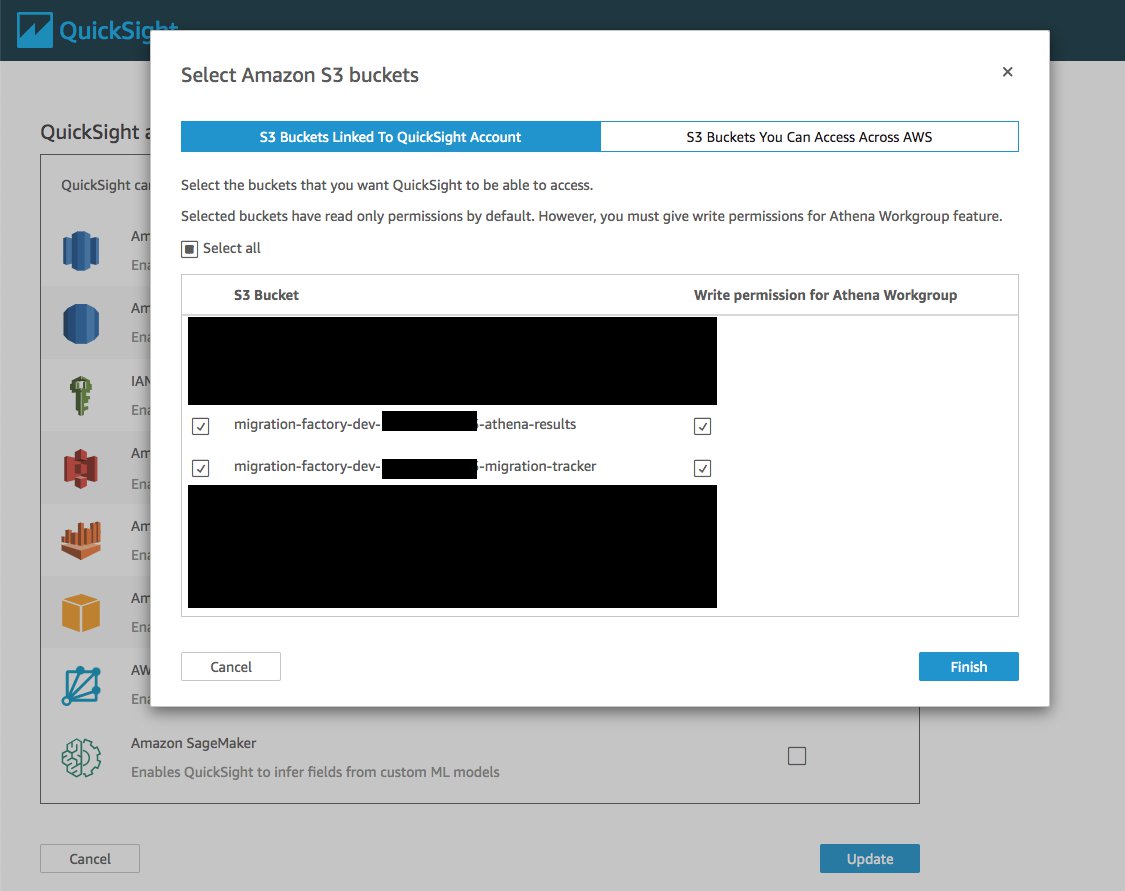
Note
Si vous l'utilisez déjà QuickSight pour d'autres analyses de données S3, désactivez et sélectionnez à nouveau l'option Amazon S3 pour afficher la boîte de dialogue de sélection du compartiment.
-
Choisissez Finish (Terminer).
Configurez ensuite les autorisations pour Amazon Athena :
-
Sur la page QuickSight d'accès aux services AWS, cochez la case Amazon Athena.
-
Dans la boîte de dialogue des autorisations Amazon Athena, choisissez Next.
-
Dans la boîte de dialogue des ressources Amazon Athena, vérifiez que vous êtes dans l'onglet Compartiments S3 liés au QuickSight compte et vérifiez que les mêmes compartiments S3 sont cochés : athena-results et migration-tracker.
QuickSight Boîte de dialogue des ressources Amazon Athena
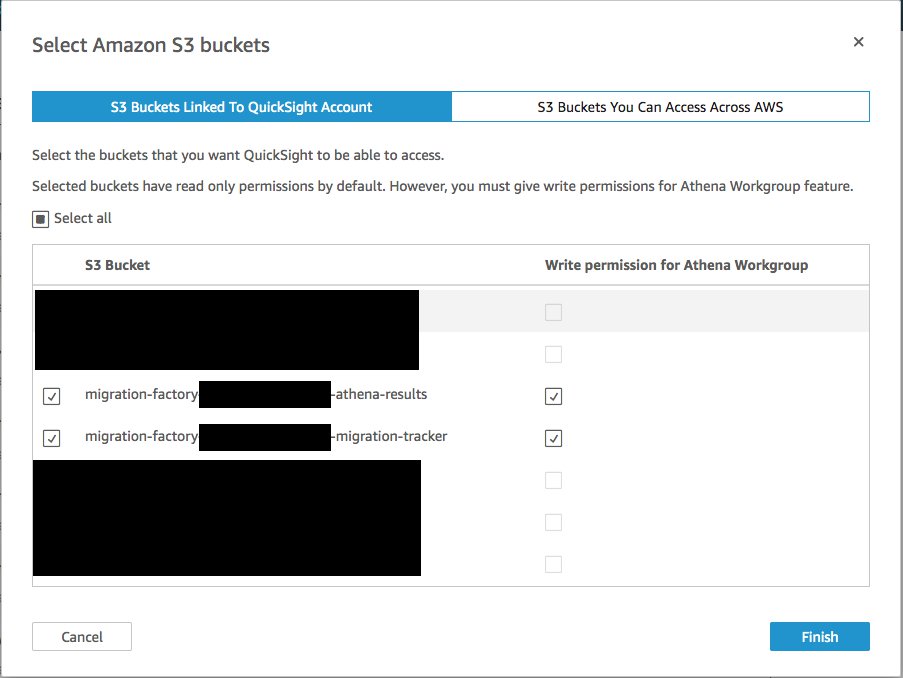
-
Choisissez Finish (Terminer).
-
Sur la page * QuickSight accès aux services *AWS, sélectionnez Enregistrer.
Ensuite, configurez une nouvelle analyse :
-
Sélectionnez le QuickSight logo pour revenir à la QuickSight page d'accueil.
-
Sur la page Analyse, sélectionnez Nouvelle analyse.
-
Choisissez Nouveau jeu de données.
-
Sur la page Créer un ensemble de données, choisissez Athena.
-
Dans la boîte de dialogue de la source de données New Athena, effectuez les actions suivantes :
-
Dans le champ Nom de la source de données, entrez le nom de la source de données
-
Dans le champ Athena workgroup, sélectionnez le -workgroup approprié.
<migration-factory>Note
Si vous avez déployé cette solution à plusieurs reprises, il y aura plusieurs groupes de travail. Sélectionnez celui qui a été créé pour votre déploiement actuel.
Nouvelle boîte de dialogue de source de données Athena
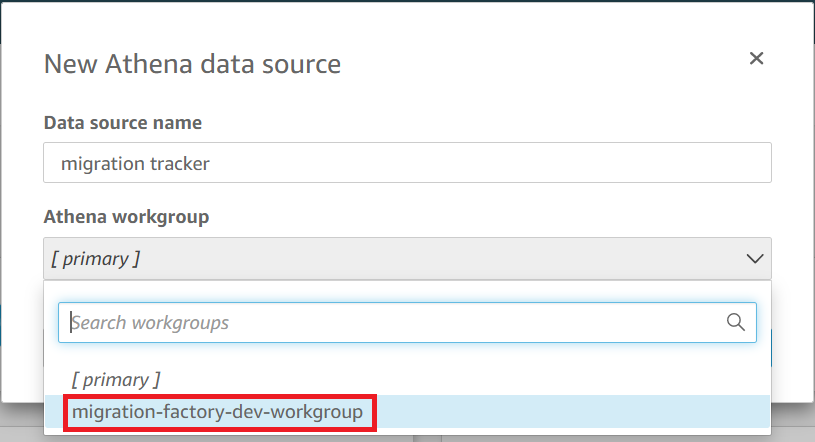
-
-
Choisissez Valider la connexion pour vous assurer qu' QuickSight elle peut communiquer avec Athena.
-
Une fois la connexion validée, choisissez Create data source.
-
Dans la boîte de dialogue suivante, Choisissez votre table, effectuez les actions suivantes :
-
Dans la liste du catalogue, sélectionnez AwsDataCatalog.
-
Dans la liste des bases de données, choisissez
<Athena-table>-tracker. -
Dans la liste Tables, choisissez
<tracker-name>-general-view. -
Choisissez Select (Sélectionner).
Choisissez votre boîte de dialogue de tableau
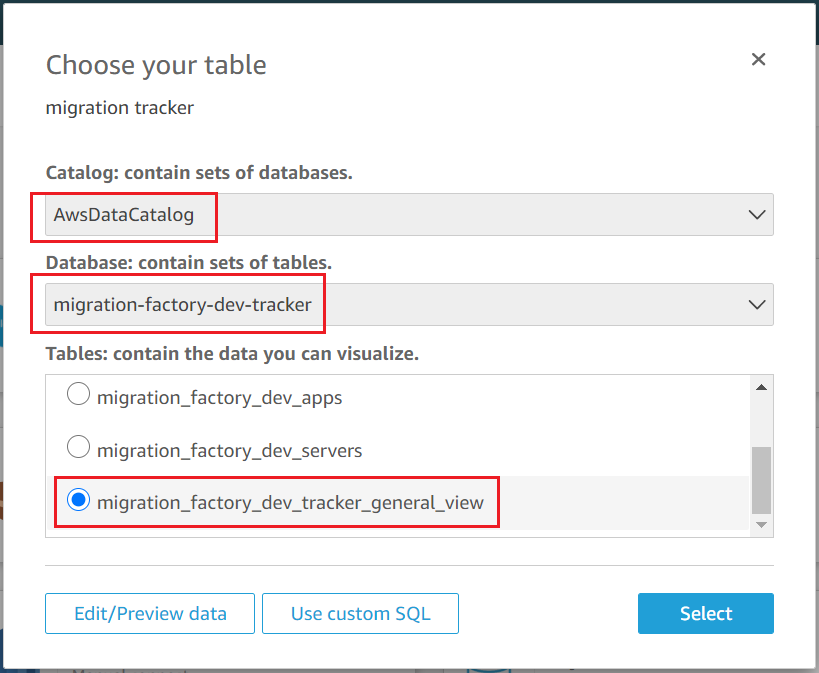
-
-
Dans la boîte de dialogue suivante, Terminer la création du jeu de données, sélectionnez Visualiser.
Boîte de dialogue Terminer la création du jeu de données
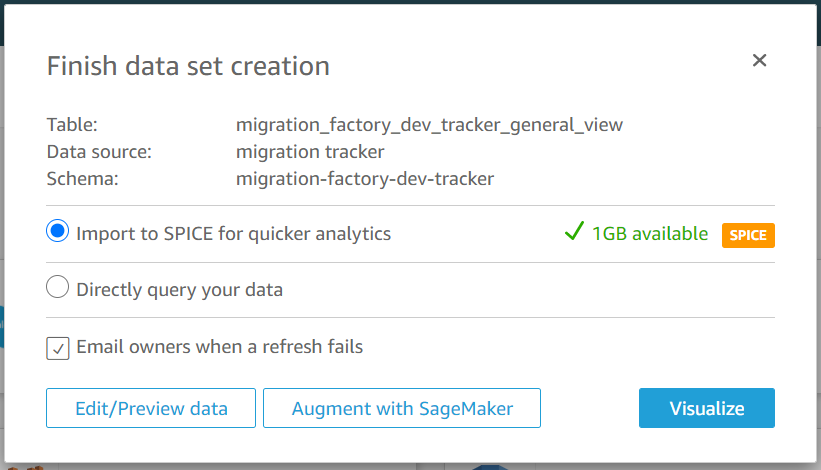
-
Dans Nouvelle feuille, choisissez Feuille interactive, puis Créer.
Une fois les données importées, vous serez redirigé vers la page Analyse. Toutefois, avant de créer vos visuels, définissez un calendrier pour actualiser votre jeu de données.
-
Accédez à la QuickSight page d'accueil.
-
Dans le volet de navigation, sélectionnez Datasets.
-
Sur la page Ensembles de données, sélectionnez le jeu de données
<migration-factory>-general-view.QuickSight page Ensembles de données
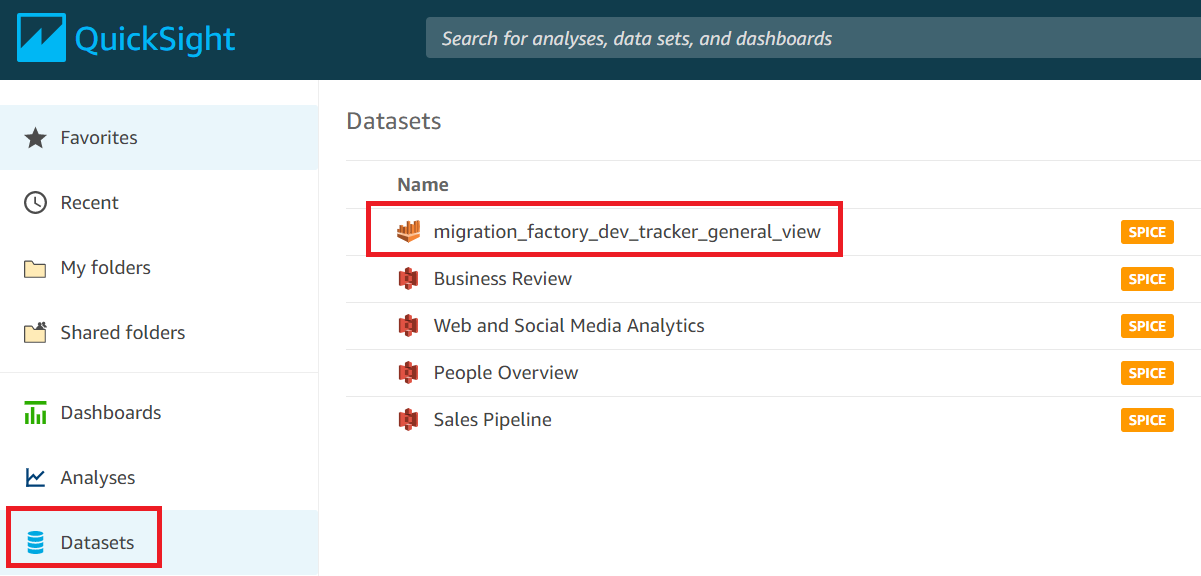
-
Sur la page Ensembles de données
<migration-factory>-general-view, choisissez l'onglet Actualiser.Boîte de dialogue d'affichage général du suivi des migrations
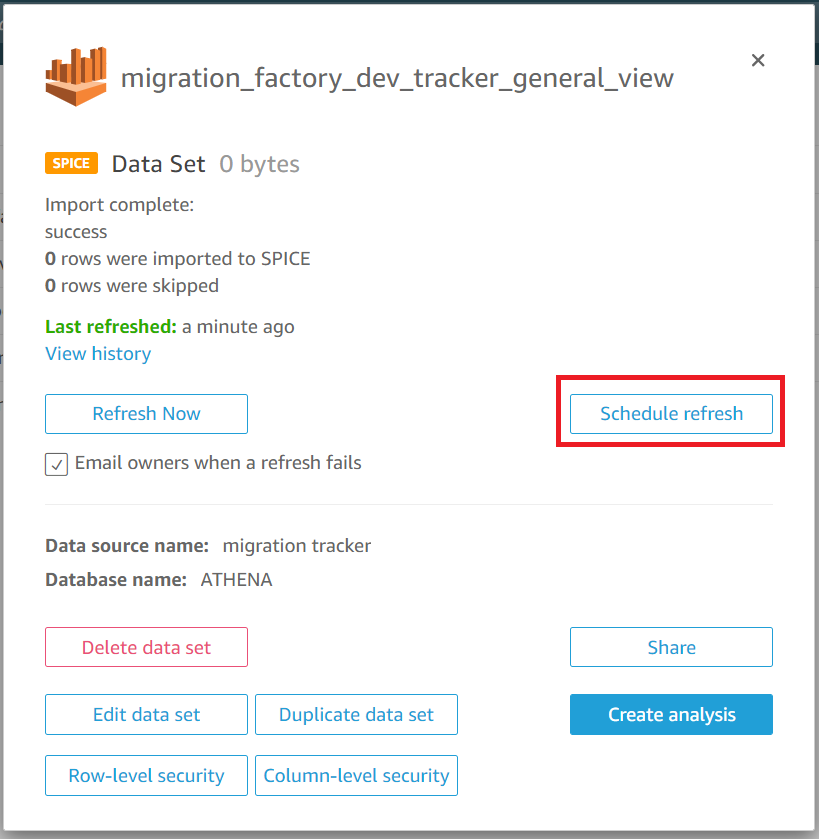
-
Choisissez Ajouter un nouveau calendrier.
-
Sur la page Créer un calendrier d'actualisation, sélectionnez Actualisation complète, sélectionnez le fuseau horaire approprié, entrez une heure de début et sélectionnez la fréquence.
-
Choisissez Enregistrer.
Création d'une boîte de dialogue de planification
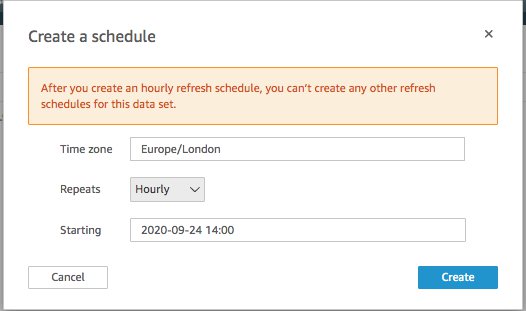
Création d’un tableau de bord
Amazon QuickSight offre la flexibilité de créer un tableau de bord personnalisé qui vous aide à visualiser les métadonnées de votre migration. Le didacticiel suivant crée un tableau de bord contenant un visuel indiquant le nombre de serveurs par vagues et des diagrammes à barres indiquant l'état de la migration. Vous pouvez personnaliser ce tableau de bord pour répondre aux besoins de votre entreprise.
Exemple de QuickSight tableau de bord
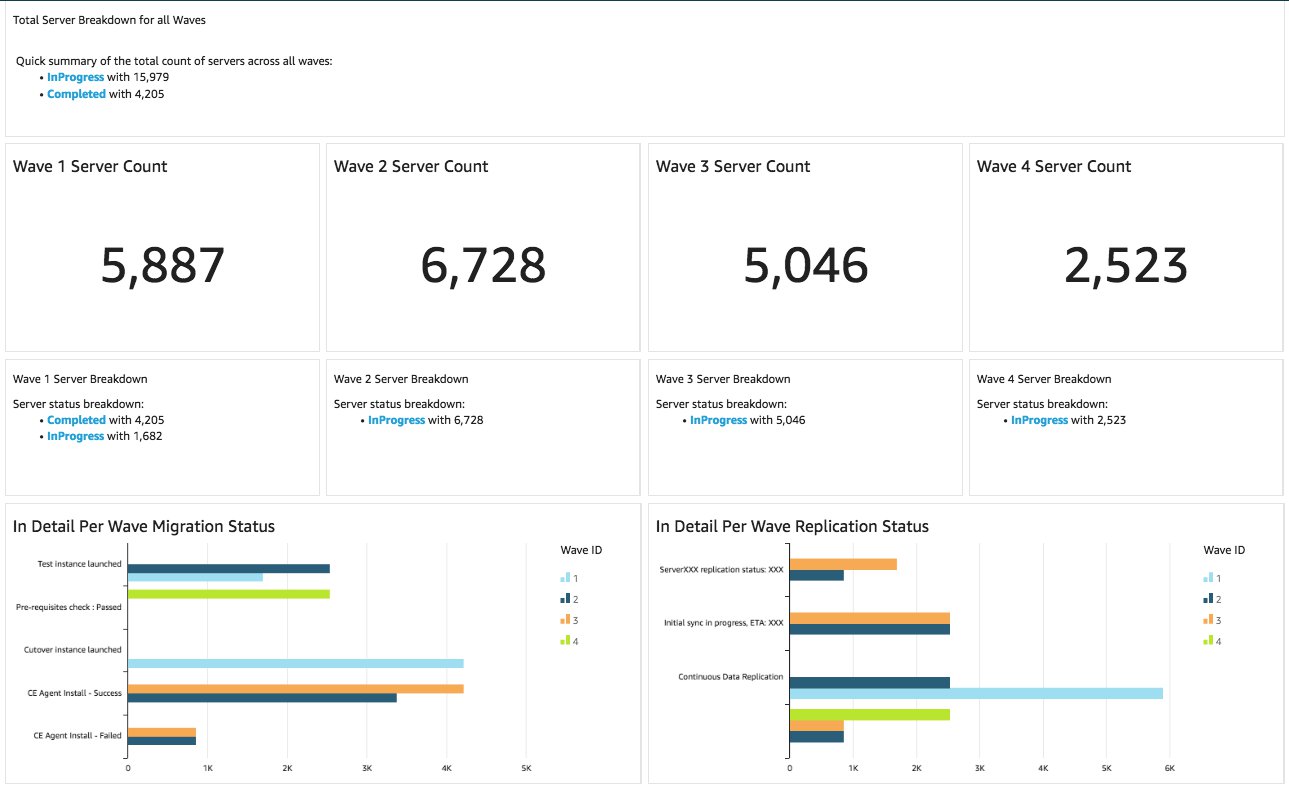
Suivez les étapes ci-dessous pour créer une vue d'ensemble du nombre par vagues de migration. Cette vue compte tous les serveurs du jeu de données regroupés par vague, fournissant ainsi une vue granulaire du nombre total de serveurs dans une vague. Pour créer cette vue, vous allez convertir le nom_serveur en une mesure, ce qui vous permet de compter les noms de serveurs distincts. Vous allez ensuite créer un wave-by-wave filtre.
-
Accédez à la QuickSight page d'accueil.
-
Dans le volet de navigation, sélectionnez Analyses.
-
Sélectionnez
<migration-factory>-general-view. -
Sur la page Visualiser, passez le curseur sur le nom du serveur et choisissez les points de suspension sur la droite.
QuickSight Visualisez la page d'un ensemble de données
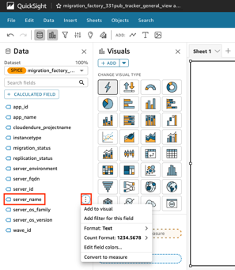
-
Sélectionnez Convertir en mesure pour convertir le jeu de données d'une dimension en mesure. Le texte server_name devient vert pour indiquer que le jeu de données a été converti en mesure.
-
Sélectionnez server_name pour visualiser l'image. Le visuel contiendra un message d'erreur indiquant que les types de données des champs doivent être mis à jour.
-
Dans le volet Visuels, sélectionnez le nom du serveur (Sum), sous Valeur, sélectionnez Aggregate : Sum, puis sélectionnez Count distinct.
Page sur les puits de terrain
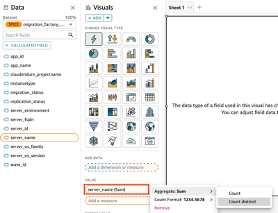
Le décompte du nombre de noms de serveurs uniques présents dans votre ensemble de données s'affiche. Vous pouvez redimensionner la visualisation selon vos besoins pour vous assurer qu'elle affiche clairement les informations sur votre écran.
Note
Il se peut que vous deviez reconvertir votre jeu de données en dimension lorsque vous créez un autre visuel.
Ajoutez ensuite des filtres à la visualisation pour identifier le nombre de serveurs pour chaque vague de migration. Les étapes suivantes appliqueront un filtre wave_id à votre visualisation.
-
Vérifiez que la visualisation est sélectionnée. Dans le volet de navigation supérieur, sélectionnez Filtrer.
-
Dans le volet Filtres de gauche, choisissez ADD et sélectionnez wave_id dans la liste.
Liste déroulante du volet Filtres
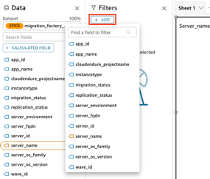
-
Choisissez wave_id dans la liste des filtres.
-
Dans le volet Filtre, sous Valeurs de recherche, cochez la case à côté de la valeur 1.
-
Choisissez Appliquer.
-
Dans la visualisation, remplacez le titre par Wave 1 Server Count en double-cliquant sur le titre actuel.
Répétez ces étapes pour les autres vagues visualisées dans votre tableau de bord.
La prochaine visualisation que nous ajouterons au tableau de bord est un graphique en forme de beignet montrant les serveurs en cours de migration par rapport à ceux qui ont terminé la migration. Ce graphique utilise des requêtes SPICE (moteur de calcul parallèle en mémoire) ultrarapides en créant une nouvelle colonne dans l'ensemble de données qui détermine qu'un statut incomplet sera identifié comme étant en cours. Toutes les valeurs de l'ensemble de données qui ne sont pas complétées sont combinées et classées comme en cours.
Diagramme en forme de beignet et graphique à barres illustrant la progression de la migration
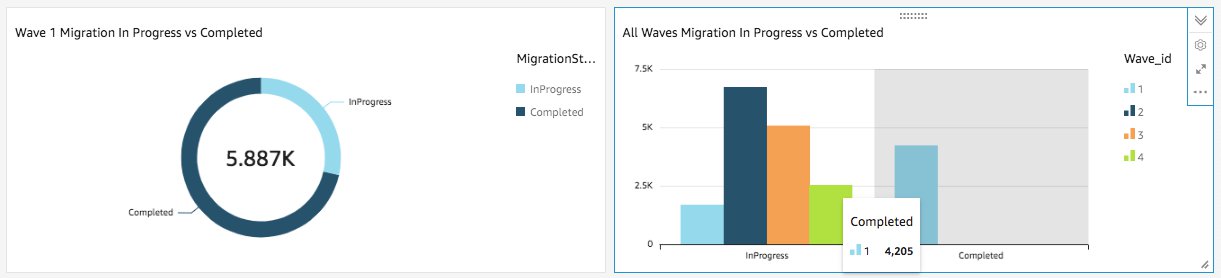
Note
Par défaut, lorsqu'aucune requête personnalisée n'est appliquée à l'ensemble de données, jusqu'à cinq migration/replication statuts peuvent être affichés. Pour cette solution, une MigrationStatusSummaryrequête est créée dans une nouvelle colonne : ifelse(migration_status ='Cutover instance launched', 'Completed', 'InProgress')
Cette requête combine les valeurs des statuts pour créer une colonne utilisée pour la visualisation. Pour plus d'informations sur la création d'une requête, reportez-vous à la section Utilisation de l'éditeur de requêtes dans le guide de QuickSight l'utilisateur Amazon.
Procédez comme suit pour créer la MigrationStatusSummarycolonne :
-
Accédez à la QuickSight page d'accueil.
-
Dans le volet de navigation, sélectionnez Datasets.
-
Sur la page Ensembles de données, sélectionnez le jeu de données
<migration-factory>-general-view. -
Sur la page du jeu de données, choisissez Modifier le jeu de données.
Boîte de dialogue du jeu de données Migration Factory
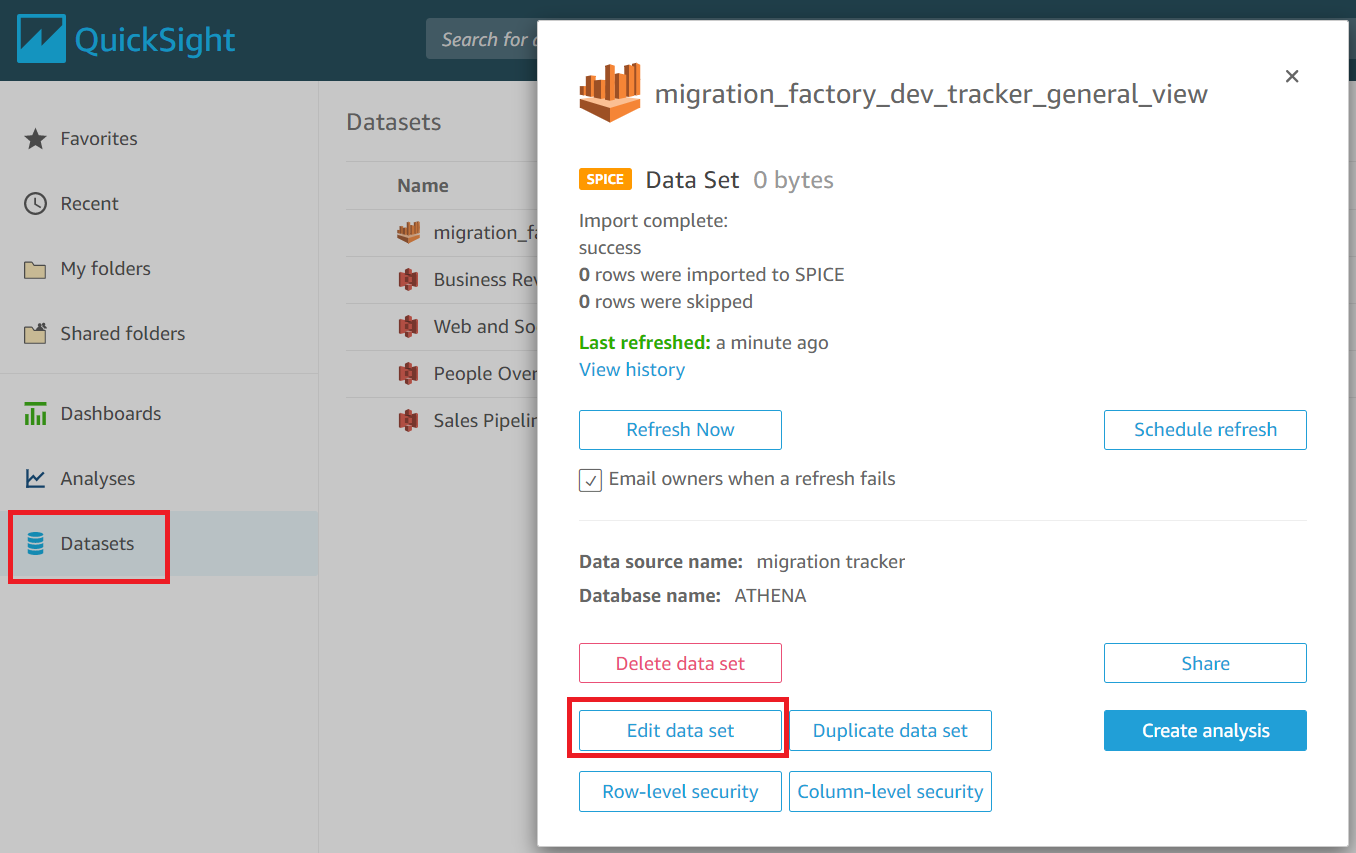
-
Dans le volet Champs, choisissez \ +, puis choisissez Ajouter un champ calculé.
-
Sur la page Ajouter un champ calculé, entrez le nom de votre requête SQL, par exemple MigrationStatusSummary.
-
Entrez la requête SQL suivante dans l'éditeur SQL :
ifelse(migration_status ='Cutover instance launched', 'Completed', 'InProgress') -
Choisissez Enregistrer.
Boîte de dialogue Ajouter un champ calculé
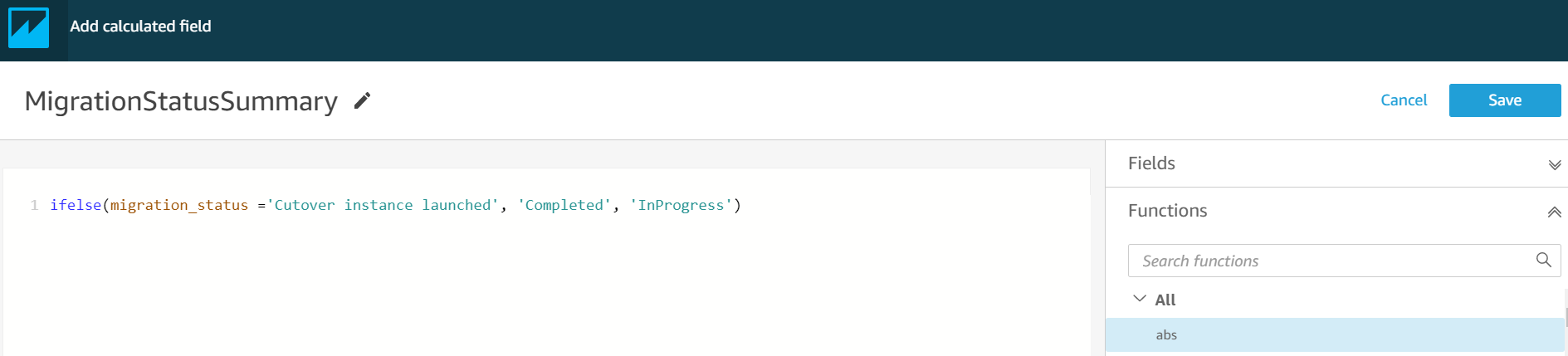
-
Sur la page Ensemble de données, choisissez Enregistrer et publier.
La requête que vous venez d'ajouter sera répertoriée dans la liste des champs de l'ensemble de données.
Liste des champs du jeu de données
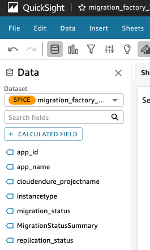
Ensuite, créez le tableau de bord.
-
Accédez à la QuickSight page d'accueil.
-
Choisissez Analyses, puis choisissez les analyses migration_factory créées précédemment.
-
Assurez-vous qu'aucun graphique n'est sélectionné dans la feuille 1.
-
Dans le volet Ensemble de données, passez le curseur sur les points de suspension situés à droite MigrationStatusSummaryet choisissez les points de suspension.
-
Choisissez Ajouter au visuel.
-
Choisissez ensuite wave_id.
-
Dans le volet Visuels, sélectionnez et déplacez la dimension MigrationStatusSummaryvers l'axe X et sélectionnez wave_name comme groupe* GROUPE/COLOR. *
Si vous possédez une licence d'entreprise pour Amazon QuickSight, des informations seront générées une fois les colonnes personnalisées créées. Vous pouvez personnaliser vos récits en fonction de chaque point de vue. Par exemple :
Exemples d'informations du tableau de bord
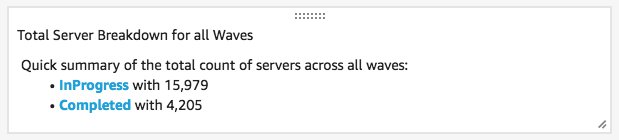
Vous pouvez également personnaliser les données en décomposant les métadonnées en vagues. Par exemple :
Exemple de panne de serveur lors de la première vague
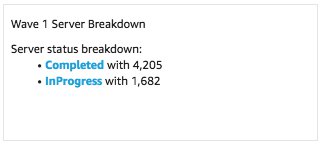
(Facultatif) Afficher les informations sur le tableau de QuickSight bord Amazon
Note
Vous pouvez utiliser la procédure suivante si vous possédez une licence d'entreprise pour Amazon QuickSight.
Suivez les étapes suivantes pour ajouter un aperçu à votre tableau de bord qui montre le détail des migrations terminées et en cours.
-
Dans le volet de navigation supérieur, sélectionnez Insights.
-
Sur la page Insights, dans la section Nombre d'enregistrements PAR MIGRATIONSTATUSSUMMARY, passez le curseur sur MigrationSummarys l'élément Top 2 et choisissez le \ + pour ajouter un aperçu au visuel.
Ajoutez un aperçu à un visuel
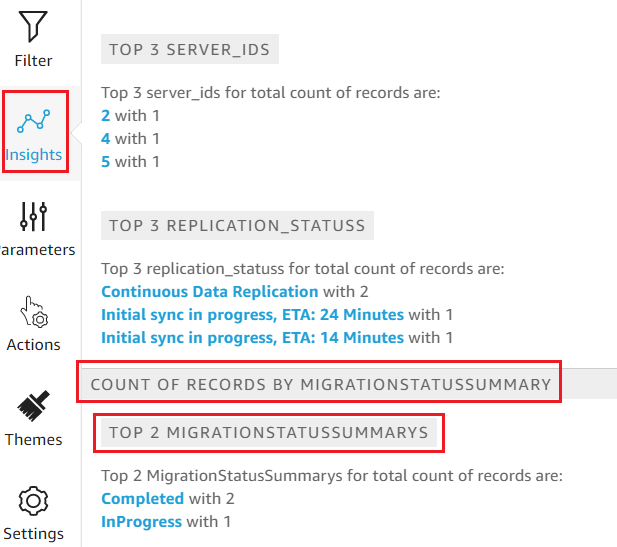
-
Personnalisez les informations nécessaires à votre analyse en choisissant Personnaliser le récit sur le visuel.
Ajoutez un aperçu à votre tableau de bord
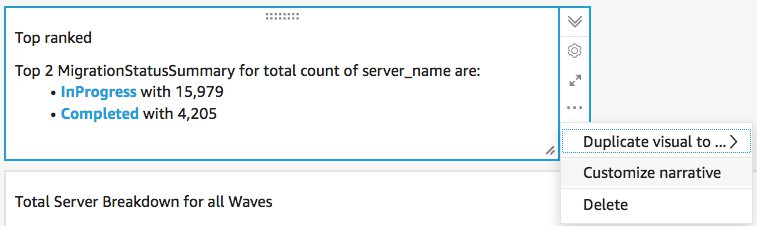
Personnaliser l'option narrative

-
Modifiez le récit en fonction de votre cas d'utilisation et choisissez Enregistrer. Par exemple :
Modifiez votre récit

Retournez au tableau de bord et filtrez-le pour afficher chaque vague :
-
Dans le volet de menu de gauche, choisissez Filtrer.
-
Cliquez sur le bouton + et sélectionnez wave_id.
-
Sélectionnez une vague à visualiser, puis cliquez sur Appliquer.
-
Pour visualiser toutes les vagues de migration, dupliquez les visuels en choisissant les points de suspension sur le côté gauche du visuel et en sélectionnant Dupliquer le visuel.
Visualisez les vagues de migration
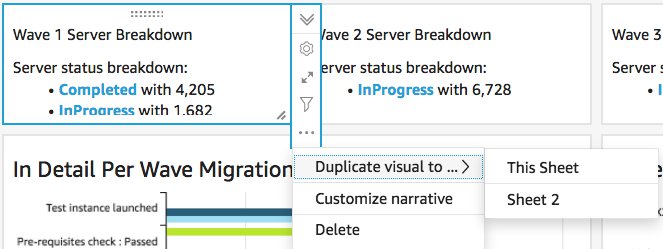
-
Modifiez le filtre pour chaque visuel afin d'afficher une ventilation pour chaque vague de migration.
Ces informations personnalisées résument le nombre total de serveurs sur toutes les vagues. Pour plus d'informations et un guide sur la façon de personnaliser les informations, reportez-vous à la section Utilisation des informations dans le guide de QuickSight l'utilisateur. Vous pouvez accéder à ce QuickSight tableau de bord depuis n'importe quel appareil et l'intégrer facilement dans vos applications, portails et sites Web. Pour plus d'informations sur les QuickSight tableaux de bord, consultez la section Travailler avec des tableaux de bord dans le guide de QuickSight l'utilisateur Amazon.